Configuration de la sauvegarde des bases de données Snap Creator Framework et SAP HANA
 Suggérer des modifications
Suggérer des modifications


Vous devez configurer Snap Creator Framework et la sauvegarde de la base de données SAP HANA.
-
Connectez-vous à l’interface utilisateur graphique Snap Creator : https://host:8443/ui/.
-
Connectez-vous à l’aide du nom d’utilisateur et du mot de passe qui ont été configurés lors de l’installation. Cliquez sur connexion.
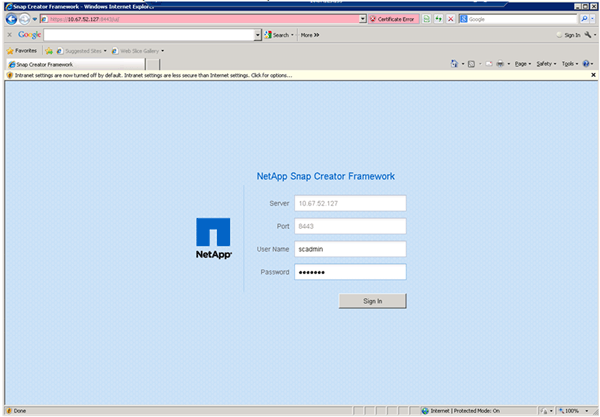
-
Entrez un nom de profil et cliquez sur OK.
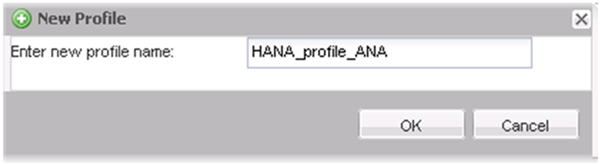
Par exemple, « ANA » est le SID de la base de données.
-
Entrez le nom de la configuration et cliquez sur Suivant.
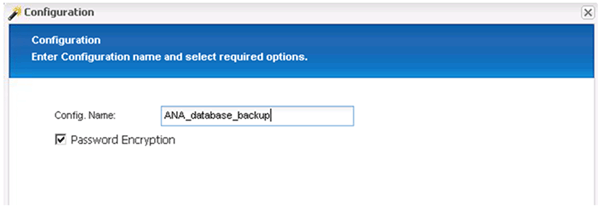
-
Sélectionnez application Plug-in comme type de plug-in, puis cliquez sur Suivant.
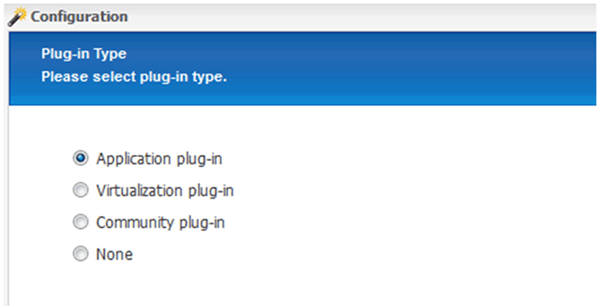
-
Sélectionnez SAP HANA comme plug-in d’application, puis cliquez sur Suivant.
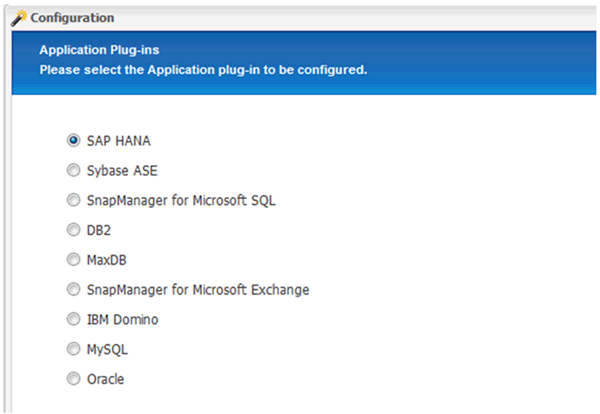
-
Saisissez les détails de configuration suivants :
-
Sélectionnez Oui dans le menu déroulant pour utiliser la configuration avec une base de données multitenant. Pour une base de données de conteneur unique, sélectionnez non.
-
Si le conteneur de base de données multitenant est défini sur non, vous devez fournir le SID de base de données.
-
Si le conteneur de base de données multitenant est défini sur Oui, vous devez ajouter les clés hdbuserstore pour chaque nœud SAP HANA.
-
Ajoutez le nom de la base de données des locataires.
-
Ajoutez les nœuds HANA sur lesquels l’instruction hdbsql doit être exécutée.
-
Entrez le numéro d’instance du nœud HANA.
-
Indiquez le chemin d’accès au fichier exécutable hdbsql.
-
Ajoutez l’utilisateur OSDB.
-
Sélectionnez Oui dans la liste déroulante pour activer le nettoyage DU JOURNAL.
REMARQUE :
-
Paramètre
HANA_SIDest disponible uniquement si la valeur du paramètreHANA_MULTITENANT_DATABASEest défini surN -
Pour les conteneurs de base de données mutualisés (MDC) avec un type de ressource « locataire unique », les copies Snapshot SAP HANA fonctionnent avec l’authentification basée sur la clé UserStore. Si le
HANA_MULTITENANT_DATABASEle paramètre est défini surY, puis leHANA_USERSTORE_KEYSle paramètre doit être défini sur la valeur appropriée. -
À l’instar des conteneurs de bases de données non mutualisés, la fonction de sauvegarde et de vérification de l’intégrité basée sur des fichiers est prise en charge
-
-
Cliquez sur Suivant.
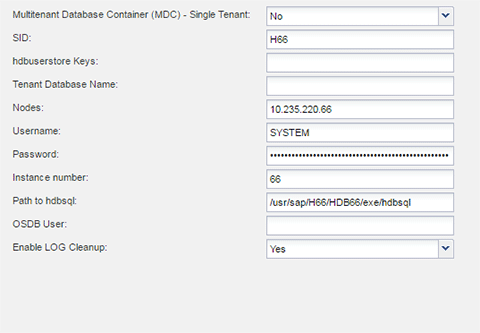
-
-
Activez l’opération de sauvegarde basée sur les fichiers :
-
Définissez l’emplacement de sauvegarde des fichiers.
-
Spécifiez le préfixe de sauvegarde des fichiers.
-
Cochez la case Activer la sauvegarde de fichiers.
-
Cliquez sur Suivant.
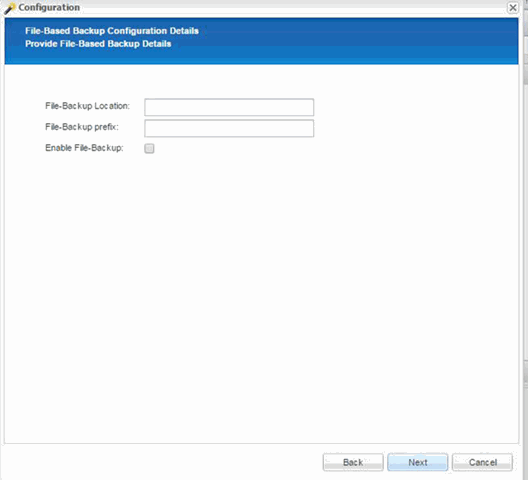
-
-
Activer l’opération de vérification de l’intégrité de la base de données :
-
Définissez l’emplacement temporaire de sauvegarde de fichiers.
-
Cochez la case Activer la vérification de l’intégrité de la base de données.
-
Cliquez sur Suivant.
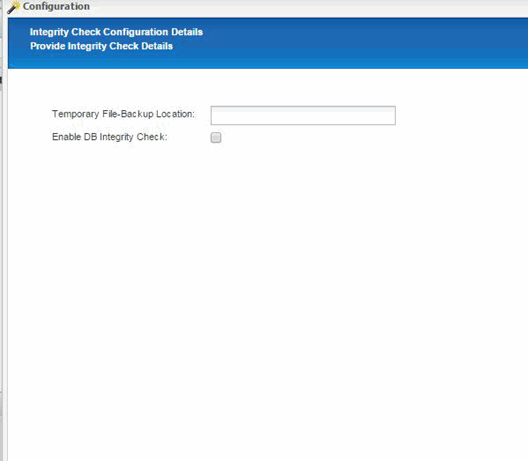
-
-
Entrez les détails du paramètre de configuration de l’agent, puis cliquez sur Suivant.
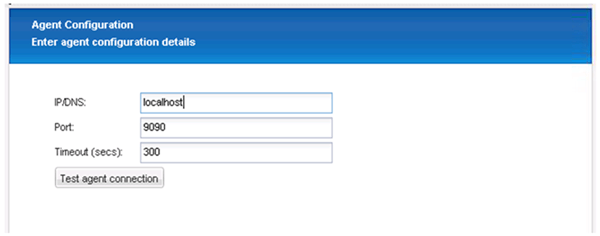
-
Entrez les paramètres de connexion de stockage et cliquez sur Suivant.
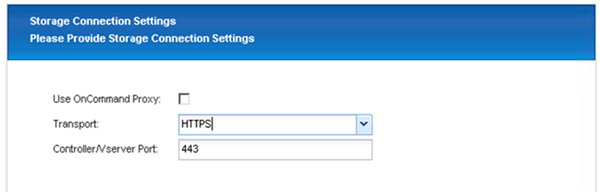
-
Entrez les informations d’identification de connexion au stockage, puis cliquez sur Suivant.
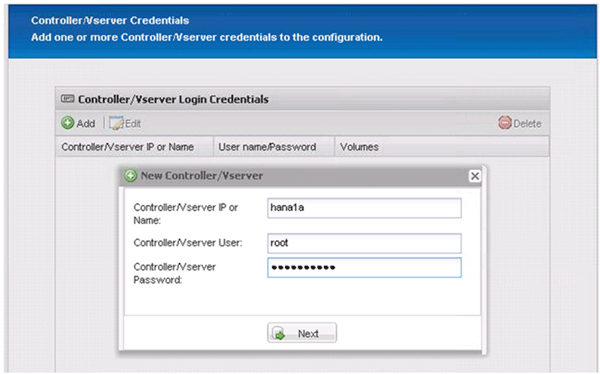
-
Sélectionnez les volumes de données stockés sur ce contrôleur de stockage, puis cliquez sur Enregistrer.
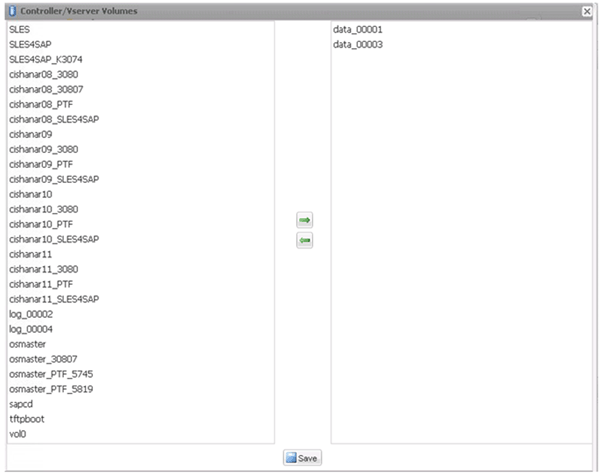
-
Cliquez sur Ajouter pour ajouter un autre contrôleur de stockage.
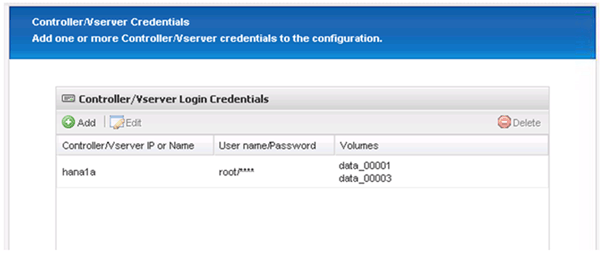
-
Entrez les informations d’identification de connexion au stockage, puis cliquez sur Suivant.
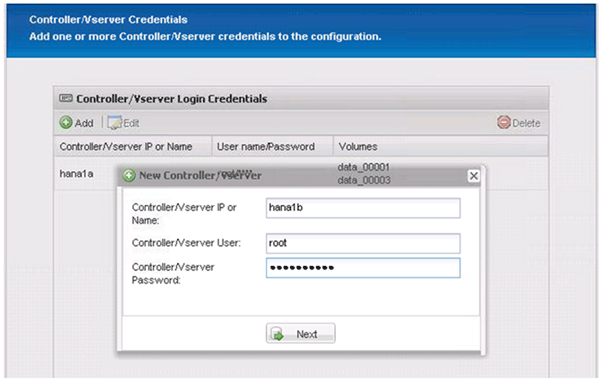
-
Sélectionnez les volumes de données stockés sur le deuxième contrôleur de stockage que vous avez créé, puis cliquez sur Enregistrer.
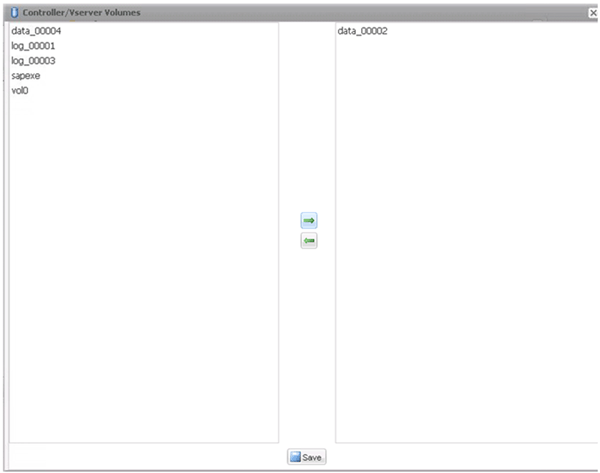
-
La fenêtre Controller/Vserver Credentials affiche les contrôleurs et volumes de stockage que vous avez ajoutés. Cliquez sur Suivant.
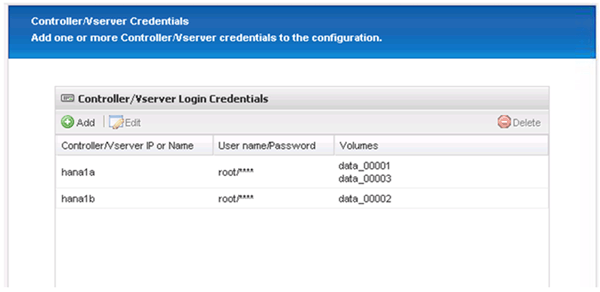
-
Entrez la configuration de la règle Snapshot et de la conservation.
La conservation de trois copies Snapshot par jour et de huit heures est un exemple et peut être configurée différemment en fonction des besoins du client.
Sélectionnez Timestamp comme convention de dénomination. L’utilisation de la convention de nommage Recent n’est pas prise en charge avec le plug-in SAP HANA, car l’horodatage de la copie Snapshot est également utilisé pour les entrées du catalogue de sauvegardes SAP HANA. 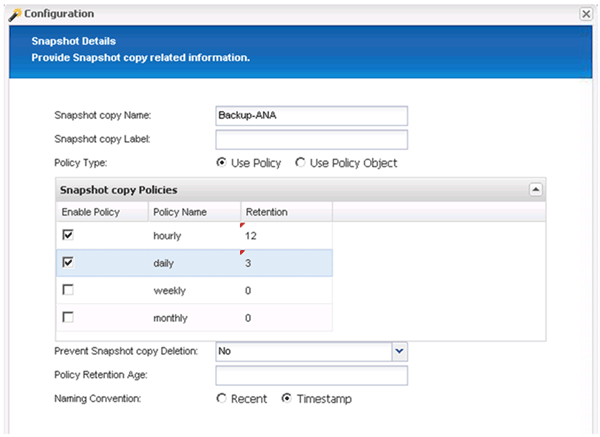
-
Aucune modification requise. Cliquez sur Suivant.
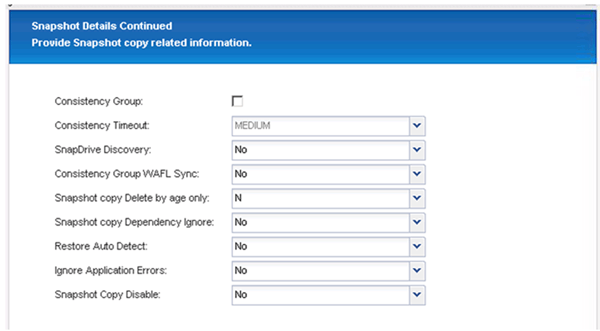
-
Sélectionnez SnapVault, puis configurez les stratégies de rétention SnapVault et le temps d’attente SnapVault.
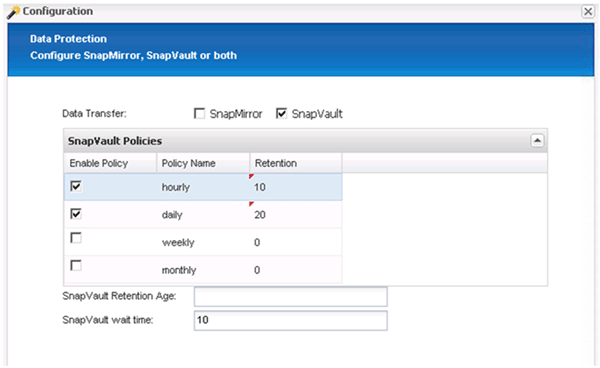
-
Cliquez sur Ajouter.
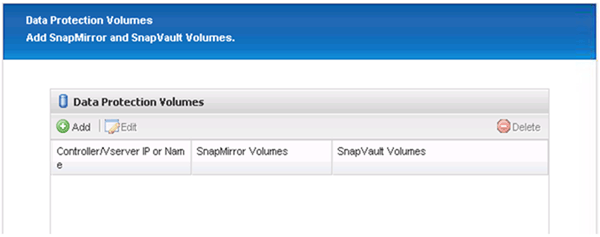
-
Sélectionnez un contrôleur de stockage source dans la liste et cliquez sur Suivant.
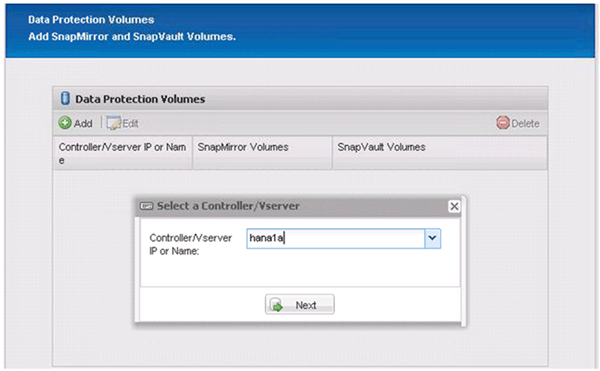
-
Sélectionnez tous les volumes stockés sur le contrôleur de stockage source, puis cliquez sur Enregistrer.
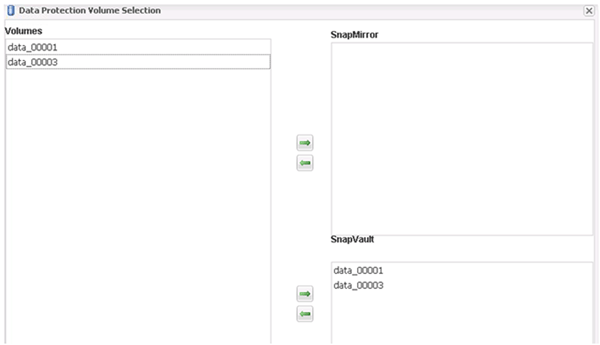
-
Cliquez sur Ajouter, puis sélectionnez le deuxième contrôleur de stockage source dans la liste, puis cliquez sur Suivant.
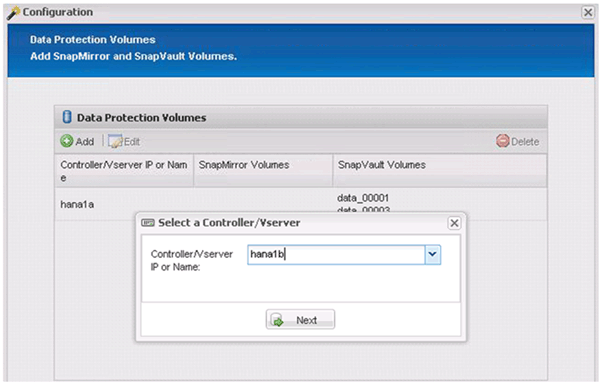
-
Sélectionnez tous les volumes stockés sur le second contrôleur de stockage source, puis cliquez sur Enregistrer.
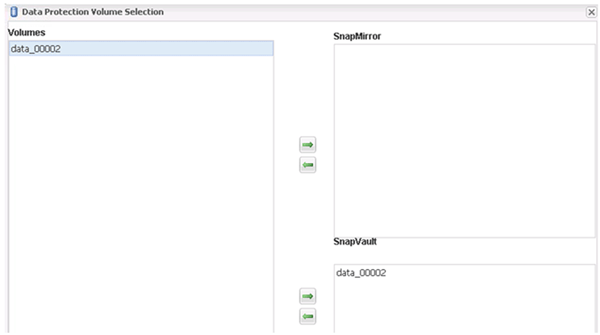
-
La fenêtre Data protection volumes (volumes de protection des données) affiche tous les volumes devant être protégés dans la configuration que vous avez créée. Cliquez sur Suivant.
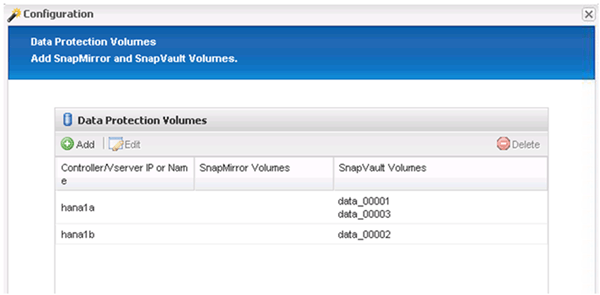
-
Entrez les informations d’identification des contrôleurs de stockage cibles, puis cliquez sur Suivant. Dans cet exemple, les identifiants utilisateur « root » sont utilisés pour accéder au système de stockage. En général, un utilisateur de sauvegarde dédié est configuré sur le système de stockage, puis utilisé avec Snap Creator.
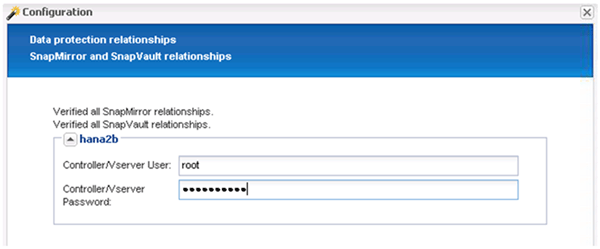
-
Cliquez sur Suivant.
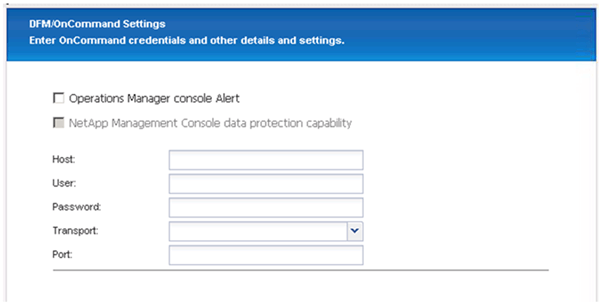
-
Cliquez sur Finish pour terminer la configuration.
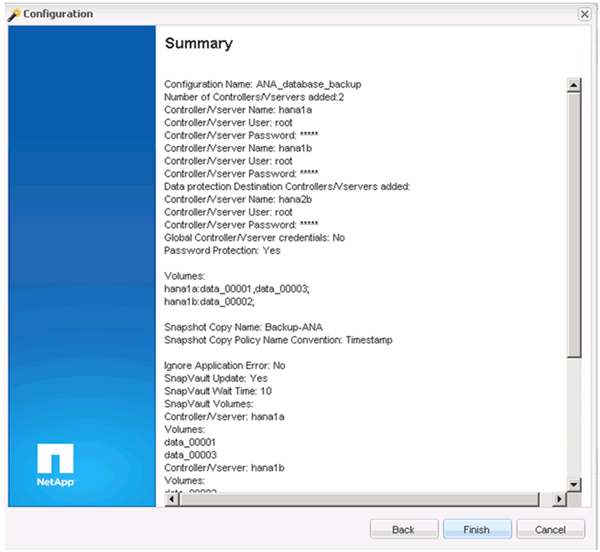
-
Cliquez sur l’onglet Paramètres SnapVault.
-
Sélectionnez Oui dans la liste déroulante de l’option SnapVault Restore Wait et cliquez sur Save.
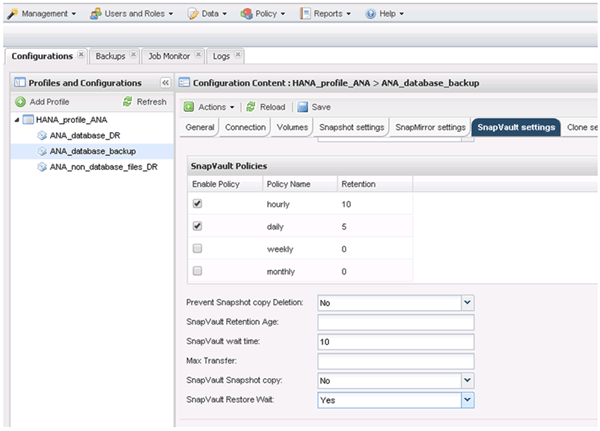
Il est recommandé d’utiliser un réseau dédié pour le trafic de réplication. Si vous décidez de le faire, vous devez inclure cette interface dans le fichier de configuration Snap Creator en tant qu’interface secondaire.
Vous pouvez également configurer des interfaces de gestion dédiées de sorte que Snap Creator puisse accéder au système de stockage source ou cible en utilisant une interface réseau qui n’est pas liée au nom d’hôte du contrôleur de stockage.
mgmtsrv01:/opt/NetApp/Snap_Creator_Framework_411/scServer4.1.1c/engine/configs/HANA_profile_ANA # vi ANA_database_backup.conf ##################################################################### ######################## # Connection Options # ##################################################################### ######################## PORT=443 SECONDARY_INTERFACES=hana1a:hana1a-rep/hana2b;hana1b:hana1b-rep/hana2b MANAGEMENT_INTERFACES=hana2b:hana2b-mgmt



 Installation
Installation
